KidzTab-520 mini 5 (13 CM) TABLET COM ANDROID 4.4
|
|
|
- Eugénio Chaves Casado
- 8 Há anos
- Visualizações:
Transcrição
1 KidzTab-520 mini 5 (13 CM) TABLET COM ANDROID 4.4 MANUAL DO UTILIZADOR Para informações e apoio
2 Tabela de conteúdo Inicialização e encerramento Usar ecrã táctil Introdução do Interface 1. Ambiente de trabalho 2. Ecrã bloqueado Instrução para os programas operacionais 1. ToDo 2. Mapas 3. Gravador 4. Câmara 5. Navegador 6. Play Store 7. Calendário 8. Calculadora 9. Downloads 10. Relógio Gestor de ficheiros 13. Galeria 14. Leitor de vídeo 15. Leitor de música 16. Manual de utilizador do KIDO z Definições Configurações Wi-Fi Utilização de armazenamento externo 1. Usar o disco USB 2. Usar o cartão SD Ligação ao PC Carregamento Assuntos que necessitam de atenção 2
3 Caro cliente, Agradecemos por ter comprado um produto Lenco. Qualidade e usabilidade são as nossas maiores prioridades. Para poder desfrutar do tablet ao máximo, nós fabricamos este artigo tendo em mente os mais altos padrões de qualidade, materiais, componentes e preocupação. Por favor, leia atentamente as instruções de segurança e restrições nacionais antes de utilizar o tablet. A Lenco não se responsabiliza por quaisquer danos consequenciais. Nota: Este manual do utilizador foi impresso antes do desenvolvimento do produto. Quando a operacionalidade ou outras funções precisam de ser melhoradas, a prioridade vai para a própria especificação do produto, e não para este manual. Em tais casos, as instruções podem não corresponder totalmente a todas as funções do produto real. Portanto, o produto real e embalagem, bem como o nome e ilustração, podem ser diferentes a partir do manual. A tela mostrada como exemplo neste manual pode diferir da tela real. Lenco não se responsabiliza por quaisquer danos consequentes. INSTRUÇÕES DE SEGURANÇA IMPORTANTES - LEIA COM ATENÇÃO ANTES DE USAR Este símbolo indica que existe importantes instruções de manutenção no manual do usuário que acompanha o aparelho. Este símbolo indica que uma voltagem perigosa está presente no interior deste aparelho, constituindo um risco de choque eléctrico ou danos pessoais. ATENÇÃO RISCO DE CHOQUE ELÉTRICO NÃO ABRIR ESTE APARELHO CUIDADO: PARA EVITAR UM CHOQUE ELÉTRICO, NÃO REMOVA NENHUM PARAFUSO DA TAMPA. NÃO EXISTEM PEÇAS NO INTERIOR. SOLICITAR UMA PESSOA QUALIFICADA PARA PRESTAR ASSISTÊNCIA. Guarde estas instruções em mente: Não use este aparelho perto da água. Limpe apenas com um pano levemente húmido. Não cubra ou bloqueie qualquer abertura de ventilação. Ao colocar o aparelho numa prateleira, deixe 5 cm (2 ") de espaço livre ao redor de todo o dispositivo. Instale de acordo com o manual do utilizador fornecido. Não pise nem dobre o cabo de alimentação. Tenha muito cuidado, especialmente perto das tomadas e ponto de saída do cabo. Não coloque objectos pesados sobre o cabo de alimentação, o que pode danificá-lo. Mantenha o dispositivo fora do alcance das crianças! Ao brincarem com o cabo de alimentação, eles podem magoar-se seriamente. 3
4 Desligue este dispositivo durante as trovoadas ou quando não for utilizado durante um longo período. Mantenha o aparelho longe de fontes de calor como radiadores, aquecedores, fogões, velas e outros produtos geradores de calor. Evite usar o aparelho próximo a campos magnéticos fortes. O ESD pode perturbar o uso normal do dispositivo. Se assim for, basta reiniciar o dispositivo seguindo o manual de instruções. Durante a transmissão do ficheiro, por favor, manuseie com cuidado e opere num ambiente livre de estática. Instruções de segurança - continuação ATENÇÃO! NUNCA INSIRA UM OBJECTO DENTRO DO PRODUTO ATRAVÉS DAS ABERTURAS. ALTA TENSÃO FLUIU ATRAVÉS DO PRODUTO E INSERIR UM OBJECTO PODE CAUSAR CHOQUE ELÉCTRICO E / OU CURTO-CIRCUITO INTERNO. PELA RAZÃO MESMO, NÃO DERRAME ÁGUA OU LÍQUIDOS SOBRE O PRODUTO. Não utilizar em áreas molhadas ou húmidas como casas-de-banho, cozinhas ou perto de piscinas. Não use este dispositivo quando pode ocorrer condensação. Este tablet é produzido de acordo com todas as normas de segurança vigentes. As seguintes dicas de segurança devem proteger os utilizadores contra o uso descuidado e perigos envolvidos com tal uso. Embora este dispositivo seja fabricado com o máximo de cuidado e verificado várias vezes antes de sair da fábrica, ainda é possível que ocorram problemas, como acontece com todos os aparelhos eléctricos. Se observar fumo, uma acumulação excessiva de calor ou qualquer outro fenómeno inesperado, deve desligar a ficha da tomada de corrente imediatamente. Este dispositivo deve ser sempre bem ventilado! Este dispositivo deve funcionar com uma fonte de energia, tal como especificado no rótulo de especificação. Se não tiver certeza do tipo de fonte de alimentação usada em casa, consulte o revendedor ou a companhia eléctrica local. A tomada deve ser instalada próxima ao equipamento e deve ser facilmente acessível. Não sobrecarregue as tomadas de AC ou cabos de extensão. A sobrecarga pode causar incêndio ou choque eléctrico. Dispositivos com construção de Classe 1 devem ser conectados a uma tomada principal com uma ligação à terra de protecção. Dispositivos com construção de Classe 2 não necessitam de uma ligação à terra. Manter afastado de roedores. Roedores gostam de morder os cabos de alimentação. Segure sempre a tomada quando a puxar do cabo de alimentação principal. Não puxe o cabo de alimentação. Isso pode causar um curto-circuito. A tela é feita de plástico e pode quebrar quando danificado. Quando quebrado, tenha cuidado com lascas afiadas de plástico para evitar lesões. Evite colocar o dispositivo em superfícies que possam estar sujeitas a vibrações ou choques. Quando o dispositivo não estiver em uso por longos períodos, desligue o cabo de alimentação AC por razões de segurança. Não bata, pressione ou abane a tela, pois pode danificar os circuitos internos. 4
5 Para limpar o aparelho, use um pano macio e seco. NÃO utilizar solventes. Para remover grandes manchas, pode usar um pano húmido com detergente diluído. O fornecedor não é responsável por danos ou perda de dados causados por mau funcionamento, mau uso, alteração da substituição do aparelho ou da bateria. Se o dispositivo não for usado por um longo período, por favor carregue a bateria pelo menos uma vez por mês para manter a vida útil da bateria. Carregue a bateria se: o O ícone de nível da bateria for exibido (bateria vazia) o O aparelho desligar automaticamente quando reiniciado. Não interrompa a conexão quando o dispositivo estiver a ser formatado ou a transferir ficheiros. Caso contrário, os dados podem ser corrompidos ou perdidos. AVISO: A exposição prolongada a sons altos de leitores de música pessoais pode levar à perda auditiva temporária ou permanente. O cartão USB deve ser conectado ao aparelho directamente. Não use um cabo de extensão USB, pois pode causar interferência, resultando em falta de dados. ANTES DE ENVIAR O DISPOSITIVO PARA A LENCO, NÃO SE ESQUEÇA DE FAZER BACKUP DOS DADOS. O FORNECEDOR NÃO SE RESPONSABILIZA POR QUALQUER PERDA DE DADOS. Não distribua material protegido por direitos de autor sem a permissão do proprietário do conteúdo. Pode estar a violar leis de direitos de autor. O fabricante não se responsabiliza por qualquer problema ilegal causado pelo uso ilegal do utilizador de material protegido por direitos de autor. 5
6 Ligar / Desligar Ligar: Pressione e segure a tecla Power durante 3 ou 5 segundos. Desligar: Pressione e segure a tecla Power durante 3 ou 5 segundos Clique Desligar Clique Confirmar. Estado dormente e Activação: Pressione a tecla Power para realizar o estado dormente ou activação. Desligamento forçado: Se o dispositivo não responder por um bom tempo, por favor, pressione a tecla Reset para reiniciar o dispositivo. Nota: Se não for necessário, por favor, não tente o desligamento forçado e o utilizador deve desligar o dispositivo de acordo com os procedimentos pertinentes. Tecla Reset: Por favor, pressione a tecla Reset para realizar a reinicialização. Usar o touch screen (ecrã táctil) Um clique: Seleccione um ícone de um programa e clique nele para executar o programa seleccionado ou recorra ao menu pull-down. Pressionar e segurar: Seleccione um ícone e segure para arrastá-lo para o ambiente de trabalho. Puxar e Mover: Puxar e Mover um ícone para alternar entre duas interfaces diferentes. A fim de proteger a tela de arranhões ou riscos de esmagamento, não coloque outros objectos sobre a tela. Introdução de Interfaces 1. Ambiente de trabalho 1: Ver todas as aplicações 2: Câmara 3: Navegador 4: Definições 5: Música 6: Voltar à operação anterior 7: Voltar ao ambiente de trabalho a partir do interface do programa 8: Tecla de selecção multitask 9: Procurar 10: Bluetooth 11: Estado da bateria 12: Mostrador das horas 13: Sinal de Conexão WIFI 6
7 2. Ecrã bloqueado O dispositivo entrará em estado standby se não houver operação durante algum tempo ou se o utilizador tenha pressionado rapidamente a tecla Power. Há dois estados de standby: sono profundo e sono leve --- sob o modo de sono profundo, o ecrã está bloqueado e escuro, e irá acordar e entrar no modo de sono leve após o utilizador ter pressionado a tecla power. Em seguida, o ecrã de standby irá revelar uma tecla de toque A e a tela de toque B; quando a tecla de toque A for pressionada, vai aparecer, e o utilizador pode tentar puxá-lo para o ícone B, como mostrado no diagrama 1, quando os dedos do utilizador deslizam pela tela. para desbloquear a tela de exposição; representa a rota Programas operacionais de instrução 1. ToDo 1. Clique e entre na edição da interface que irá, respectivamente, revelar TODO e DONE. 2. Clique no ícone como mostrado na área A, em seguida, o utilizador pode tentar adicionar um novo ToDo. Na área do título, o utilizador pode resumir o novo ToDo; e na área de detalhes, o utilizador pode descrever o conteúdo detalhado. Quando todos os detalhes forem concluídos, o utilizador pode clicar em Concluído no canto superior direito para concluir as configurações novas Todo. 7
8 Mapas Para permitir esta função, este dispositivo deve ser conectado com a Internet. Quando o dispositivo for conectado com a Internet, clique para localizar automaticamente o lugar onde está; como mostrado no diagrama a seguir, por favor, encontre a informação que precisa; Gravador Clique para entrar no Gravação interface de som (como mostrado no diagrama a seguir). Clique para iniciar a gravação e entrar na interface de gravação. 8
9 Clique para pausar e, em seguida, clique para terminar a gravação; a interface mostrada é como se segue: Clique para conduzir a gravação de novo, e clique para reproduzir o ficheiro de gravação anterior. O utilizador pode escolher entre descartar e Guardar (o ficheiro de gravação). Câmara Clique e active a câmara, como mostra a seguinte interface: 9
10 Foto / Vídeo 1. Seleccione o modo de Foto e, em seguida, entrar no Modo de Embelezamento Facial ou em Modo Panorama, etc. 2. Clique e tire uma foto; clique e mude para o modo de vídeo para iniciar a gravação de vídeo; clique e faça uma pausa. O vídeo gravado será guardado automaticamente. 3. Clique e mude entre a câmera frontal e câmera traseira para tirar uma foto ou gravar um vídeo. (Apenas para o modelo de dupla câmara.) 4. Clique para realizar ajustes relacionados incluindo sensitometria, modo de cor, grau de equilíbrio e modo Dia / Noite, etc. 5. Clique aqui para realizar configurações para todas as opções, incluindo ligar / desligar várias funções e guardar o tamanho de uma foto. 6. Clique aqui para ver as fotos e vídeos guardados. Navegador Clique e entre nas páginas do navegador: Então, a navegação no website irá aparecer e o utilizador pode clicar e entrar directamente na página da web como quiserem. 1. Digite o URL do website aqui e clique em IR para ver a página web que deseja; 2. Clique aqui para adicionar uma nova caixa de diálogo por meio do mesmo procedimento; 3. Teclas diferentes para esta área a partir da esquerda para a direita são, respectivamente, em "Adicionar a página aos marcadores", "Pesquisar ou adicionar uma URL do site" e "Seleccionar um marcador"; 4. Teclas diferentes para esta área a partir da esquerda para a direita são, respectivamente, "Voltar à página anterior", "Entrar no site actual" e "Actualizar"; 5. O utilizador pode realizar todas as configurações para o navegador aqui; clique aqui para revelar o menu pull-down. Play Store Clique para pesquisar e fazer download de aplicações relevantes. Ao entrar na Play Store pela primeira vez, o sistema irá pedir que faça login com a conta google (se não tiver uma conta Gmail, por favor solicite uma conta no 10
11 Calendário Clique e entre na aplicação Calendário. Há duas maneiras de realizar ajustes de tempo. É possível sincronizar com a Internet; ou o utilizador pode definir a Data e Hora manualmente. 1. Seleccione o modo de exibição do calendário, incluindo o modo Dia, Modo Semana, Modo boca e Modo horário. O Modo semana é o modo actual por padrão; 2. Este é o menu de opções do Calendário; Clique no ícone e ligue / desligue o menu; 3. Este é o ícone do "Adicionar um novo ToDo". Clique aqui e entre na interface de configuração de horário. Após a conclusão da configuração, a data com um novo ToDo estará a cinza escuro. Calculadora 1. Clique e entre na aplicação calculadora. 2. Clique e seleccione números e símbolos para realizar o cálculo. 3. Clique em X para eliminar números e símbolos, um por um, e pressione Limpar por um tempo para eliminar todos os números e símbolos. Downloads 1. Clique e active o Gestor de Downloads. 2. Veja vários programas de software que fez download e seleccione a aplicação que deseja realizar a instalação. Relógio Clique e a Hora e Data actual será revelada. 11
12 Relógio A interface padrão é a interface de relógio. Clique e seleccione o fuso horário da cidade onde mora. Relógio Despertador Clique no ícone no canto superior esquerdo para entrar na interface do despertador: 1. Clique aqui para adicionar um novo alarme. 2. Clique aqui para ligar / desligar um alarme. O lado esquerdo significa OFF (desligar) e o lado direito ON (ligar). Quando um alarme for activado, o ícone aparecerá no canto superior direito. 3. Quando o alarme soar, o utilizador pode clicar em "Cancelar" para pará-lo, e clique em "Pausa" para fazer o alarme tocar novamente 10 minutos depois. 4. Clique para excluir os próximos Alarmes. Se o utilizador não seleccionar Repetição, o despertador tocará pela primeira vez e, em seguida, será automaticamente apagado. 12
13 Este dispositivo suporta contas POP3 e SMTP. Adicione um (mais de uma) conta de Pode introduzir um ou mais de um endereço de Clique no ícone Na interface da conta, clique em AVANÇAR. Se usar o serviço de pela primeira vez, deve cumprir os procedimentos relevantes directamente depois de completar o Passo Clique em Opções para endereços de e em seguida introduza o endereço de Em seguida, digite a password do correctamente. 5. Clique em AVANÇAR. 6. A configuração do servidor é para preencher automaticamente o fornecedor (gmail.com, etc.) de acordo com o do utilizador da conta. No entanto, se quiser alterar a configuração do servidor, clique em Configurações manuais e realize ajustes relevantes. Após a conclusão das definições, por favor, clique em AVANÇAR. 7. Opcional: Insira o Nome da Conta 8. Insira o Nome para o envio de s, e clique em CONCLUIR. Após a conclusão das definições, por favor, confirme com o fornecedor de se o servidor suporta POP e protocolo de transporte SMTP, se o dispositivo não conseguir conectar a uma conta de gratuita. Minhas mensagens 1. Clique no ícone Se o utilizador tiver configurado apenas uma conta de , o utilizador pode abri-lo muito rapidamente; Se o utilizador tiver configurado mais de uma conta de , será exibida a listagem de todas as contas existentes. 3. Clique na conta de que precisa, em seguida, clique em Minhas Mensagens. Ver um 1. Em Minhas Mensagens, clique para ver o que deseja. 2. Para anexos, clique e permita as aplicações relevantes; ou pode clicar e guardá-los no cartão SD. 3. Se deseja responder a um , por favor, clique em RESPONDER ou RESPONDER A TODOS. a. Introduza o texto que deseja enviar como resposta. b. Clique em ENVIAR para enviar imediatamente a resposta por ; Clique em GUARDAR para guardar a resposta por sem enviar ou descartá-lo. 4. Se quiser apagar um imediatamente, por favor, clique em APAGAR. Escrever um novo 1. Em Minhas Mensagens, clique no símbolo + ao lado do MENU e seleccione ESCREVER UMA MENSAGEM NOVA. 2. A seguir, introduza o endereço de do receptor. 13
14 3. Ou, se deseja copiar uma mensagem ou enviar um BCC (Blind Curtesy Copy) para o receptor, por favor, clique em Menu adicionar uma cópia da mensagem ou um BCC e em seguida, introduza o endereço de do receptor. 4. Introduza um título na barra de título na mensagem que deseja enviar. 5. Clique em ESCREVER UMA MENSAGEM NOVA e depois introduza a informação pessoal. 6. Se necessário, clique MENU ADICIONAR UM ANEXO para adicionar o anexo que deseja enviar. 7. Quando terminar de escrever a mensagem, por favor, clique em MENU e ENVIAR. Edite a conta de 1. Clique no ícone Em Minhas Mensagens, clique em MENU e seleccione Configurações da Conta. 3. Defina a conta de como desejar. 4. Clique e volte às minhas mensagens. Apagar uma conta de Se configurou mais de uma conta de correio electrónico e excluiu a conta padrão, a próxima conta passará a ser a conta padrão. 1. Clique no ícone Em Minhas Mensagens, clique em Menu Contas. 3. Clique e apague a conta desejada. 4. Em Opções de conta, clique e apague a conta que deseja. 5. Clique em Confirmar para apagar com êxito a conta. Definir uma conta de padrão Como deve ter uma conta de padrão, precisa de seleccionar uma das contas que possui e confirmála como a conta de padrão. 1. Clique no ícone Em Minhas Mensagens, clique em Menu Configurações de Conta. 3. Clique em Conta padrão para confirmação. Se apagou a conta padrão, a próxima conta será, então, a conta padrão. Gestor de ficheiros Clique no ícone para ver todos os ficheiros guardados nos dispositivos de memória (incluindo o armazenamento interno, cartão SD e armazenamento USB) e instalar convenientemente aplicações Android relevantes para o dispositivo. 1) Android 4.4 O.S ocupados: 1.7GB 2) Armazenamento interno (para APPS): 1.16GB 14
15 3) Armazenamento disponível USB: 0.91GB Total de 1,7 + 1,16 + 0,91 = 3.77GB, quase 4GB 1. Clique aqui e digite directamente o dispositivo de armazenamento seleccionado; Se o cartão SD ou outros dispositivos externos USB estão disponíveis, eles irão apresentar-se de forma adequada; 2. Pelas opções do menu, é possível para o utilizador classificar e exibir / ocultar ficheiros; 3. Clique neste ícone e pode pesquisar e encontrar o ficheiro que deseja. Copiar ficheiros entre dispositivos diferentes Por meio do Gestor de ficheiros, os ficheiros podem ser copiados e colados entre o armazenamento externo e o armazenamento interno/pc. Se os ficheiros precisam de ser copiados para este dispositivo, por favor, em primeiro lugar, copie os ficheiros para o cartão SD ou para o armazenamento USB. 1. Quando tiver inserido o menu sob o armazenamento, pode pressionar o ficheiro durante um tempo, e as opções revelar (Partilhar, Copiar, Apagar e Cortar) aparecerá; no lado direito, ele irá e poderá clicar CONCLUIR para inserir a seguinte interface. 15
16 Em seguida, deve clicar dispositivos. Clique no símbolo para colar o ficheiro. para voltar à interface de armazenamento e seleccione um símbolo de Galeria Clique no ícone para entrar na galeria. Clique em Álbuns e seleccione um modo de classificação para as fotos. Clique numa foto para vê-la directamente. Clique no ícone da câmera no canto superior direito e insira o modo de câmera. Leitor de Vídeo Clique para entrar na interface do reprodutor de vídeo 16
17 Seleccione o vídeo que deseja reproduzir: 1. Clique aqui para Reproduzir / Pausar; 2. Clique aqui para alternar entre tela cheia e tela normal; 3. Clique aqui para partilhar o vídeo através do menu pull-down; 4. Clique neste ícone para reproduzir músicas através do headset Bluetooth; 5. Clique neste ícone para seleccionar uma faixa de áudio; 6. Clique aqui para entrar nas opções do menu. Leitor de música Clique no ícone para entrar na interface de reprodução de música: 1. Classifique ficheiros de áudio de acordo com os Artistas; 17
18 2. Classifique ficheiros de áudio de acordo com os álbuns; 3. Classifique ficheiros de áudio de acordo com as músicas; 4. Defina automaticamente as listas de reprodução; 5. A música que está a ser reproduzida. Quando classificar todos os ficheiros de áudio por ordem, por favor, clique na música que quer reproduzir: A: A partir da esquerda para a direita: Reproduzir em ordem, Reprodução em Loop, Pesquisa e opções de menu; B: A partir da esquerda para a direita: Música Anterior, Pause (Play) e música seguinte. Aplicação KIDOZ Vá para o gestor de ficheiros para encontrar detalhes Configurações Clique no ícone para entrar na interface de configuração: 18
19 Wi-Fi Bluetooth Tráfego de dados Mais Perfis de áudio Display Armazenamento Bateria Aplicações Localização Segurança Línguas e métodos de entrada Backup Data e hora Ligar/Desligar agendado WIFI e redes Definição e gestão do ponto de acesso sem fios (consulte a configuração de Wi-Fi para mais detalhes). Por favor, ligue o Bluetooth e clique no nome do dispositivo Bluetooth, tornando-o detectável e disponível para dispositivos Bluetooth nas proximidades. Definição e gestão de tráfego de dados. Modo avião Tethering e Hotspot VPN Configuração da rede VPN. Dispositivo Geral Ringtone sob configuração normal; Silêncio Entre no modo silêncio; Exterior O volume chegará automaticamente ao máximo BesAudEnh -Potenciador de Ajuste o efeito de som dos auscultadores; áudio para auscultadores Notificações da tela de bloqueio Wallpaper Definições Wallpaper; Luminosidade Clique e mova o bloco deslizante para ajustar o brilho da tela e clique em CONFIRMAR; Rotação automática da tela Sleep Daydream Tamanho da fonte Ajuste o tamanho da fonte Tela O utilizador pode abrir e fazer exibição sem fios em HD TV. Mostrar o estado de capacidade de armazenamento bem como o formato e a função de Descarregamento do dispositivo de armazenamento; Mostra os dados da bateria; Gerir e exibir várias aplicações dentro deste dispositivo; Definições Pessoais Configure o serviço baseado em Localização Google e a aplicação de pesquisa Google; Bloqueio do ecrã Proteja a tela; Informação do dono Para exibir as informações do utilizador na tela de bloqueio; Passwords Gestão do dispositivo Adicionar ou apagar um gestor de Dispositivos; Fontes desconhecidas Configurações de instalação de APK desconhecidos; Verificação de aplicações Gestão auto-start Permissões de aplicações Gerir permissões de aplicações para protecção de segurança e privacidade Armazenamento de Gerir a aplicação para aceder à credencial de credenciais segurança e outras credenciais. Instalar a partir do armazenamento USB Idioma Configure a língua padrão; Corrector ortográfico Dicionário pessoal Teclado e métodos de entrada Configure os métodos de entrada e teclado padrão; Pesquisa de voz Configure os parâmetros de voz relevantes; Texto para saída de voz Controlo de voz Rato/Touchpad Ajuste a velocidade do ponteiro do rato; 1. Backup/Restauro dos dados do dispositivo; Sistema Configure ou ajuste a data e hora do dispositivo; Após a configuração, este dispositivo pode ser automaticamente ligado / desligado num tempo fixo; 19
20 Acessibilidade Impressão Sobre o Tablet PC Active várias funções incluindo exibição do Tamanho da Fonte e Efeito Touch e assim por diante Conecte-o a uma impressora para imprimir ficheiros locais; Vê as informações de estado, Condição da bateria, Informação legal, modelo, versão do Android, versão Kernel e Número da versão. Configurações WIFI Como a conexão Wi-Fi é importante para permitir várias funções deste dispositivo, por favor, em primeiro lugar, configure a rede Wi-Fi para o dispositivo. 1. Clique no ícone Configurações Sem fios e rede. 2. Ligar o Wi-Fi gratuito. O dispositivo irá procurar automaticamente todas as redes Wi-Fi disponíveis. Se o ícone aparecer, o utilizador deverá inserir a password correctamente antes que ele realiza a conexão Wi-Fi gratuita. 3. Clique na rede Wi-Fi que deseja se necessário, por favor, entre com a password correcta clique em Conectar e o ícone sucesso. aparecerá no ambiente de trabalho quando a rede Wi-Fi for conectada com 4 Clique no ícone e volte para o ambiente de trabalho. Se a rede Wi-Fi foi escondida, o dispositivo não irá procura-la automaticamente. Deve clicar em Adicionar rede Wi-Fi e em seguida, introduza a informação relevante para adicionar a rede Wi-Fi. Utilização de armazenamento externo 1. Uso do disco U Insira o disco U na entrada OTG Em seguida, insira o cabo de conexão OTG na porta de host USB. Quando o disco U for bem conectado, poderá começar a usá-lo. Por favor, não insira e retire frequentemente o disco U; Caso contrário, o disco U e até mesmo o aparelho pode ficar danificado. 2. Uso do Cartão SD Este dispositivo pode suportar um cartão de memória 32GB, no máximo. Por favor, insira o cartão de memória na entrada e empurre-o com o dedo. Nesse momento, na tela principal aparecerá Preparando cartão SD, e finalmente, o cartão TF fica preparado para utilização. Remova o cartão SD. Feche em primeiro lugar todos os programas ou ficheiros no cartão SD. Clique no Ícone Armazenamento Cartão SD Remover o cartão SD. Empurre o cartão SD e ele será ejectado. Finalmente, poderá tirá-lo. Por favor, não insira e puxe rapidamente o cartão SD; caso contrário, o cartão SD pode ficar danificado. É sugerido adquirir um cartão de memória de marca conhecida, de modo a evitar incompatibilidade com o dispositivo. 20
21 Ligação ao PC 1. Quando o Tablet for conectado com o PC, o tablet pode servir como um dispositivo de armazenamento portátil. Por favor, use o cabo USB para conectá-lo ao PC com uma extremidade na porta USB OTG e a outra extremidade na porta USB do PC; 2. Se a conexão for bem-sucedida, o ícone aparecerá na tela do Tablet; clique no ícone e seleccione Activar o armazenamento USB. Depois disso, é possível para o utilizador realizar o armazenamento de dados entre o PC e o Tablet, como mostrado abaixo: Carregamento Este dispositivo pode ser carregado por meio de um adaptador de energia, uma extremidade do cabo USB que ligará à fonte de alimentação e a outra extremidade à porta micro USB do dispositivo. Durante o processo de carregamento, o ícone da bateria irá apresentar-se como ; quando o dispositivo for totalmente carregado, o ícone da bateria será exibido. O cabo USB pode estar disponível para o carregamento ao conectar-se com o computador, mas não é recomendado, para carregar a bateria é melhor e mais rápido usar um adaptador A / C Embora possa usar o dispositivo durante o processo de carregamento, o tempo de carregamento será maior. Utilize este dispositivo, uma vez por semana, pelo menos. Por favor, carregue totalmente este dispositivo em intervalos regulares. Por favor, não mantenha este dispositivo desligado por longos períodos de tempo. Assuntos que necessitam de atenção Observe as seguintes precauções de segurança quando utilizar o dispositivo. Não exponha o produto à chuva ou humidade directamente. Manter o aparelho longe da luz solar directa ou fontes de calor. Proteger o cabo de alimentação. Ao conectar o cabo de alimentação, não o pisar, colocar nada sobre ele ou pressioná-lo à força. Preste uma atenção especial à protecção da ficha ou do cabo de alimentação. Utilizar o adaptador de energia aprovado para o carregamento, o uso de outros carregadores podem danificar o dispositivo. Nunca desmontar ou reparar o dispositivo sem autorização. Sempre tocar no ecrã com cuidado. Se quiser limpar as impressões digitais ou a poeira do ecrã, use um pano macio, como um limpa-lentes, mas não use um pano grosso. 21
22 As imagens neste manual são apenas para fins de demonstração e podem diferir do produto real. Informações do adaptador da Fonte de alimentação Fabricante: Dongguan City GangQi Electronic Co., Ltd Nº Modelo: GQ ZG "Use somente a fonte de alimentação listada no manual de instruções" Avisar de utilizados de produtos com Li-bateria: a) Evite o contacto visual: lavar imediatamente os olhos abundantemente com água e procurar um médico. b) Evitar contacto com a pele: Lavar a pele com água em abundância. c) Evitar a inalação: Respirar ar fresco e procurar ajuda médica. d) Prevenir perigo de incêndios: notificar bombeiros. e) Descarte: Descartar de acordo com as normas locais aplicáveis. O produto contém pilhas que não podem ser descartados com o lixo doméstico normal. Informe-se sobre as normas locais de recolha selectiva de pilhas, pois o descarte correto ajuda a evitar consequências negativas para a saúde humana e ambiental. A bateria não deve ser exposta a calor excessivo como luz solar, fogo ou similar. Serviço e suporte Para informação: Para suporte: http_//lencosupport.zendesk.com Lenco Helpdesk: Alemanha (Chamada local) Holanda (Chamada local + 1ct pm) Bélgica (Chamada local) França (Chamada local) A Helpdesk está disponível Segunda a Sexta das 9AM até 6PM. Ao entrar em contato com a Lenco, será sempre solicitado o modelo e o número de série do produto. O número de série pode ser encontrado na parte de trás do dispositivo. Por favor, anote o número de série: Modelo: Kidztab-520 Mini Número de série: A Lenco oferece serviço e garantia de acordo com a lei europeia, o que significa que em caso de reparação (durante e após o período de garantia), deve contactar o seu distribuidor local. Por Favor, Anote: Não é possível enviar reparações para a Lenco directamente. Importante nota: Se esta unidade for aberta ou acedida por um centro de serviço não-oficial, a garantia expira. 22
23 Este dispositivo não é adequado para o uso de profissionais. Em caso de uso profissional, todas as obrigações de garantia do fabricante será anulada. Este símbolo indica que o produto ou a bateria eléctrica não deve ser descartado como lixo doméstico. Para assegurar o tratamento correcto dos resíduos do produto e da bateria, eliminá-los de acordo com as leis locais aplicáveis que exijam colectores de equipamentos eléctricos e baterias. Ao fazer isso, irá ajudar a conservar os recursos naturais e melhorar os padrões de protecção ambiental e eliminação de resíduos de equipamentos eléctricos. (Directiva de desperdício de equipamentos eléctricos e electrónicos). Quando vir um recipiente de resíduos com uma cruz sobre o produto significa que se enquadra na directiva EU 2002/96/EC. Produtos com a marcação CE estão em conformidade com a Directiva EMC (2004/108/EC) e a Directiva de Baixa Tensão (2006/95/EC) emitida pela Comunidade da Comissão Europeia. Hereby, Grupo STL BV, Ankerkade 20 NL 5928 PL Vento, declara que este produto está em conformidade com os requisitos essenciais e outras disposições relevantes da Directiva 1999/5/CE. A declaração de conformidade pode ser consultada em CE-Documents Este produto opera em ,5 MHz e é designado apenas para ser usado dentro de um ambiente normal do agregado familiar. Este produto é adequado para este fim em todos os países da UE. Todos os direitos reservados MEI EUROPA LDA Linha Apoio: Website: 23
TAB-1035 Tablet com 10,1
 TAB-1035 Tablet com 10,1 Manual de Instruções www.lenco.eu Índice Instruções de segurança importantes Conectores Operações do usuário 1. Inicialização e desligamento 2. Tela de abertura e fechamento 3.
TAB-1035 Tablet com 10,1 Manual de Instruções www.lenco.eu Índice Instruções de segurança importantes Conectores Operações do usuário 1. Inicialização e desligamento 2. Tela de abertura e fechamento 3.
KF2.4 MANUAL DE UTILIZADOR
 MANUAL DE UTILIZADOR Conteúdo Marcas comerciais IKIMOBILE é uma marca registada da Univercosmos, Lda., uma empresa do Grupo FF, com uma participação na Technology Solutions IT INT. Android e Google Search
MANUAL DE UTILIZADOR Conteúdo Marcas comerciais IKIMOBILE é uma marca registada da Univercosmos, Lda., uma empresa do Grupo FF, com uma participação na Technology Solutions IT INT. Android e Google Search
*Foto Ilustrativa. Cód. : 691-5 MANUAL DO USUÁRIO TABLET 7 DUAL CORE DZ-6915
 *Foto Ilustrativa. Cód. : 691-5 MANUAL DO USUÁRIO TABLET 7 DUAL CORE DZ-6915 ÍNDICE 1 - Conteúdo da embalagem 3 2 - Especificações Técnicas 3 3 - Características 3 4 - Conhecendo o Produto 4 5 - Carregamento
*Foto Ilustrativa. Cód. : 691-5 MANUAL DO USUÁRIO TABLET 7 DUAL CORE DZ-6915 ÍNDICE 1 - Conteúdo da embalagem 3 2 - Especificações Técnicas 3 3 - Características 3 4 - Conhecendo o Produto 4 5 - Carregamento
Obrigado por comprar este tablet. Por favor, leia e guarde todas as instruções de operação antes de utilizar o aparelho.
 Manual em Portugues Prefácio Obrigado por comprar este tablet. Por favor, leia e guarde todas as instruções de operação antes de utilizar o aparelho. I. Nota 1. Evite deixar cair o aparelho ou agitar com
Manual em Portugues Prefácio Obrigado por comprar este tablet. Por favor, leia e guarde todas as instruções de operação antes de utilizar o aparelho. I. Nota 1. Evite deixar cair o aparelho ou agitar com
Smartphone X GOLD - X GRAY
 www.qbex.com.br MANUAL DO PRODUTO QBEX SUPORTE 3003.2900 0800 722 9029 CAPITAIS E REGIÕES METROPOLITANAS DEMAIS REGIÕES HORÁRIO DE FUNCIONAMENTO: DE SEGUNDA A SEXTA-FEIRA DAS 8 ÀS 17 HORAS(EXCETO FERIADOS).
www.qbex.com.br MANUAL DO PRODUTO QBEX SUPORTE 3003.2900 0800 722 9029 CAPITAIS E REGIÕES METROPOLITANAS DEMAIS REGIÕES HORÁRIO DE FUNCIONAMENTO: DE SEGUNDA A SEXTA-FEIRA DAS 8 ÀS 17 HORAS(EXCETO FERIADOS).
Sistema de altifalantes Bluetooth 2.1 SP 120. Bedienungsanleitung Manual de instruções
 Sistema de altifalantes Bluetooth 2.1 SP 120 Bedienungsanleitung Manual de instruções Antes de conectar Agradecemos-lhe por haver adquirido este sistema de reprodução de multimédia. Para utilizar este
Sistema de altifalantes Bluetooth 2.1 SP 120 Bedienungsanleitung Manual de instruções Antes de conectar Agradecemos-lhe por haver adquirido este sistema de reprodução de multimédia. Para utilizar este
FILMADORA SPORT MANUAL DO USUÁRIO. Todas as Imagens deste manual são meramente ilustrativas.
 FILMADORA SPORT MANUAL DO USUÁRIO Todas as Imagens deste manual são meramente ilustrativas. www.orangeexperience.com.br FILMADORA SPORT ÍNDICE Acessórios Encaixe dos Suportes Requisitos do Sistema O
FILMADORA SPORT MANUAL DO USUÁRIO Todas as Imagens deste manual são meramente ilustrativas. www.orangeexperience.com.br FILMADORA SPORT ÍNDICE Acessórios Encaixe dos Suportes Requisitos do Sistema O
e qual é a funcionalidade dos botões?
 Conheça seu 01 Como ligar meu e qual é a funcionalidade dos botões? Botão Liga / Desliga Botão da Página Inicial Menu Botão Voltar Pressione e segure o botão liga/desliga para iniciar/finalizar o funcionamento
Conheça seu 01 Como ligar meu e qual é a funcionalidade dos botões? Botão Liga / Desliga Botão da Página Inicial Menu Botão Voltar Pressione e segure o botão liga/desliga para iniciar/finalizar o funcionamento
Manual do Usuário ICCTAB 705B/W/P
 Manual do Usuário ICCTAB 705B/W/P 1. Introdução ao Tablet PC 1.1 Diagrama geral do Tablet PC Diagrama Frontal: Figura 1-1. Diagrama Lateral: Figura 1-2 Diagrama Traseiro: Figura 1-3 1.2 Tablet PC - Uso
Manual do Usuário ICCTAB 705B/W/P 1. Introdução ao Tablet PC 1.1 Diagrama geral do Tablet PC Diagrama Frontal: Figura 1-1. Diagrama Lateral: Figura 1-2 Diagrama Traseiro: Figura 1-3 1.2 Tablet PC - Uso
Aviso. Para evitar risco de incêndio ou choque elétrico, não exponha este PRODUTO à chuva ou à umidade.
 Este símbolo destina-se a alertar o usuário quanto à presença de tensão perigosa não isolada dentro do gabinete do produto, a qual pode ser de magnitude suficiente para constituir risco de choque elétrico.
Este símbolo destina-se a alertar o usuário quanto à presença de tensão perigosa não isolada dentro do gabinete do produto, a qual pode ser de magnitude suficiente para constituir risco de choque elétrico.
filmadora sport FS201
 MANUAL DO USUÁRIO filmadora sport FS201 Acessórios Encaixe dos Suportes Aviso Requisitos do Sistema Aparência e Botões Iniciando o Uso Uso do cartão de memória Ligando e Desligando Conversão entre modos
MANUAL DO USUÁRIO filmadora sport FS201 Acessórios Encaixe dos Suportes Aviso Requisitos do Sistema Aparência e Botões Iniciando o Uso Uso do cartão de memória Ligando e Desligando Conversão entre modos
Obrigado por adquirir o Optimus Kanguru Hotspot 4G.
 Obrigado por adquirir o Optimus Kanguru Hotspot 4G. Este guia irá ajudá-lo a compreender as funções básicas do seu dispositivo de Internet móvel. Leia este documento com atenção antes de usar o seu dispositivo
Obrigado por adquirir o Optimus Kanguru Hotspot 4G. Este guia irá ajudá-lo a compreender as funções básicas do seu dispositivo de Internet móvel. Leia este documento com atenção antes de usar o seu dispositivo
MANUAL DE INSTRUÇÕES TABLET TAB TV DUAL
 MANUAL DE INSTRUÇÕES TABLET TAB TV DUAL Termos de Garantia Este produto é garantido contra defeitos de fabricação. Os casos abaixo não estãocobertos pela garantia:. Vazamento ou oxidação das pilhas/bateria..
MANUAL DE INSTRUÇÕES TABLET TAB TV DUAL Termos de Garantia Este produto é garantido contra defeitos de fabricação. Os casos abaixo não estãocobertos pela garantia:. Vazamento ou oxidação das pilhas/bateria..
Fale.com. Manual do Usuário
 Fale.com Manual do Usuário Serviço Fale.com Índice 1. Introdução 3 2. Instalando o Fale.com 3 a. Configurando o áudio para atendimento pela Internet 9 3. Configurando o Fale.com 14 4. Utilizando o Fale.com
Fale.com Manual do Usuário Serviço Fale.com Índice 1. Introdução 3 2. Instalando o Fale.com 3 a. Configurando o áudio para atendimento pela Internet 9 3. Configurando o Fale.com 14 4. Utilizando o Fale.com
Gestor de ligações Manual do Utilizador
 Gestor de ligações Manual do Utilizador 1.0ª Edição PT 2010 Nokia. Todos os direitos reservados. Nokia, Nokia Connecting People e o logótipo Nokia Original Accessories são marcas comerciais ou marcas registadas
Gestor de ligações Manual do Utilizador 1.0ª Edição PT 2010 Nokia. Todos os direitos reservados. Nokia, Nokia Connecting People e o logótipo Nokia Original Accessories são marcas comerciais ou marcas registadas
UNIDADE 2: Sistema Operativo em Ambiente Gráfico
 UNIDADE 2: Sistema Operativo em Ambiente Gráfico Ambiente de trabalho Configurações Acessórios O Sistema Operativo (SO) é o conjunto de programas fundamentais que permitem que o computador funcione e comunique
UNIDADE 2: Sistema Operativo em Ambiente Gráfico Ambiente de trabalho Configurações Acessórios O Sistema Operativo (SO) é o conjunto de programas fundamentais que permitem que o computador funcione e comunique
Câmera frontal. Liga/Desliga. Voltar
 MEU AN400 Conector USB Fone de ouvido Receptor Subir/baixar volume Câmera frontal Liga/Desliga LCD Início Menu Voltar Câmera traseira Flash Tampa traseira Viva voz 1 C O N FI GU R A Ç Ã O D O S E U TE
MEU AN400 Conector USB Fone de ouvido Receptor Subir/baixar volume Câmera frontal Liga/Desliga LCD Início Menu Voltar Câmera traseira Flash Tampa traseira Viva voz 1 C O N FI GU R A Ç Ã O D O S E U TE
DIGISKY. Preparação. Revisão: 01.08.2011
 DIGISKY Guia Rápido 15448 V1.01 Preparação Por favor leia antes as instruções para utilização (no CD). Nestas instruções são descritos os preparativos necessários para o uso do medidor de exposição e suas
DIGISKY Guia Rápido 15448 V1.01 Preparação Por favor leia antes as instruções para utilização (no CD). Nestas instruções são descritos os preparativos necessários para o uso do medidor de exposição e suas
Conteúdo Iniciando... 2 Informações de segurança... 2 Configurações de seu produto... 3 O produto... 4 Instalando o produto em seu carro...
 Conteúdo Iniciando... 2 Informações de segurança... 2 Configurações de seu produto... 3 O produto... 4 Instalando o produto em seu carro... 5 Operações básicas de seu produto... 8 Além de um simples GPS...
Conteúdo Iniciando... 2 Informações de segurança... 2 Configurações de seu produto... 3 O produto... 4 Instalando o produto em seu carro... 5 Operações básicas de seu produto... 8 Além de um simples GPS...
Usando o computador portátil GIGABYTE pela primeira vez. 2 Conecte o adaptador AC no conector de entrada DC no lado esquerdo do computador portátil.
 Parabéns por adquirir um Notebook GIGABYTE. Este manual irá ajudá-lo a começar com a configuração do seu computador portátil. A configuração do produto final depende do modelo no momento da sua compra.
Parabéns por adquirir um Notebook GIGABYTE. Este manual irá ajudá-lo a começar com a configuração do seu computador portátil. A configuração do produto final depende do modelo no momento da sua compra.
Climatizador de Ar Fresh Plus PCL703
 Climatizador de Ar Fresh Plus PCL703 Agradecemos sua preferencia por um produto da linha Lenoxx, um produto de alta tecnologia, seguro e eficiente. É muito importante ler atentamente este manual de instruções,
Climatizador de Ar Fresh Plus PCL703 Agradecemos sua preferencia por um produto da linha Lenoxx, um produto de alta tecnologia, seguro e eficiente. É muito importante ler atentamente este manual de instruções,
Manual do Utilizador
 Manual do Utilizador Copyright 2013 Hewlett-Packard Development Company, L.P. Bluetooth é uma marca comercial detida pelo respectivo proprietário e utilizada pela Hewlett-Packard Company sob licença. Google,
Manual do Utilizador Copyright 2013 Hewlett-Packard Development Company, L.P. Bluetooth é uma marca comercial detida pelo respectivo proprietário e utilizada pela Hewlett-Packard Company sob licença. Google,
MANUAL DE INSTRUÇÕES SMARTWATCH SW8
 MANUAL DE INSTRUÇÕES SMARTWATCH SW8 Obrigado por escolher o nosso Smartwatch SMARTWATCH SW8 Prixton. Este manual contém uma descrição completa do funcionamento do dispositivo,além de um resumo das funções
MANUAL DE INSTRUÇÕES SMARTWATCH SW8 Obrigado por escolher o nosso Smartwatch SMARTWATCH SW8 Prixton. Este manual contém uma descrição completa do funcionamento do dispositivo,além de um resumo das funções
Instruções de Instalação
 knfbreader Mobile e kreader Mobile Instruções de Instalação Copyright 2008 K-NFB Reading Technology, Inc. www.knfbreader.eu Todos os direitos reservados. Os outros nomes de empresas e produtos são marcas
knfbreader Mobile e kreader Mobile Instruções de Instalação Copyright 2008 K-NFB Reading Technology, Inc. www.knfbreader.eu Todos os direitos reservados. Os outros nomes de empresas e produtos são marcas
Guia de Instalação rápida HD-CVI 7104SF / 7108SF / 7116MF
 1 Guia de Instalação rápida HD-CVI 7104SF / 7108SF / 7116MF Índice 2 1. HDD Instalação 3 1.1 Conexão de Dispositivos 3 2. Entrada 3 3. Função A gravação 3 3.1 Gravação Manual 3 4 Playback 4 4.1 Consulta
1 Guia de Instalação rápida HD-CVI 7104SF / 7108SF / 7116MF Índice 2 1. HDD Instalação 3 1.1 Conexão de Dispositivos 3 2. Entrada 3 3. Função A gravação 3 3.1 Gravação Manual 3 4 Playback 4 4.1 Consulta
EW1085R2 Recetor Bluetooth MICRO USB Classe 2
 EW1085R2 Recetor Bluetooth MICRO USB Classe 2 EW1085R2 Recetor Bluetooth MICRO USB Classe 2 2 PORTUGUÊS Índice 1.0 Introdução... 2 1.1 Funções e funcionalidades... 2 1.2 Conteúdo da embalagem... 3 2.0
EW1085R2 Recetor Bluetooth MICRO USB Classe 2 EW1085R2 Recetor Bluetooth MICRO USB Classe 2 2 PORTUGUÊS Índice 1.0 Introdução... 2 1.1 Funções e funcionalidades... 2 1.2 Conteúdo da embalagem... 3 2.0
ZOEY - CONTEÚDO. 1.Iniciando... Error! Bookmark not defined. 1.1 Instalação dos Cartões SIM, Cartão de memória e da Bateria... 3
 ZOEY - CONTEÚDO 1.Iniciando... Error! Bookmark not defined. 1.1 Instalação dos Cartões SIM, Cartão de memória e da Bateria... 3 2. Método de Entrada... 5 3. Guia do Menu... 6 3.1 Mensagens... 6 3.2 Agenda
ZOEY - CONTEÚDO 1.Iniciando... Error! Bookmark not defined. 1.1 Instalação dos Cartões SIM, Cartão de memória e da Bateria... 3 2. Método de Entrada... 5 3. Guia do Menu... 6 3.1 Mensagens... 6 3.2 Agenda
Manual do Utilizador
 Manual do Utilizador TABLET PARA O SETOR DA RESTAURAÇÃO SDILAB Investigação e Desenvolvimento de Software, Lda. Parque Industrial de Celeirós - 1ª Fase, Lote C 4705 Celeirós Braga, Portugal +351 253 678
Manual do Utilizador TABLET PARA O SETOR DA RESTAURAÇÃO SDILAB Investigação e Desenvolvimento de Software, Lda. Parque Industrial de Celeirós - 1ª Fase, Lote C 4705 Celeirós Braga, Portugal +351 253 678
GESTÃO DE INFORMAÇÃO PESSOAL OUTLOOK (1)
 GESTÃO DE INFORMAÇÃO PESSOAL OUTLOOK (1) MICROSOFT OUTLOOK 2003 - OBJECTIVOS OBJECTIVOS: Enumerar as principais funcionalidades do Outlook; Demonstrar a utilização das ferramentas do correio electrónico;
GESTÃO DE INFORMAÇÃO PESSOAL OUTLOOK (1) MICROSOFT OUTLOOK 2003 - OBJECTIVOS OBJECTIVOS: Enumerar as principais funcionalidades do Outlook; Demonstrar a utilização das ferramentas do correio electrónico;
Condições de Instalação e Uso
 [M06 11102011] 1 INSTRUÇÕES IMPORTANTES DE SEGURANÇA É muito importante que você leia atentamente todas as instruções antes de utilizar o produto, pois elas garantirão sua segurança. Condições de Instalação
[M06 11102011] 1 INSTRUÇÕES IMPORTANTES DE SEGURANÇA É muito importante que você leia atentamente todas as instruções antes de utilizar o produto, pois elas garantirão sua segurança. Condições de Instalação
SPORTCAM 100 Máquina fotográfica digital
 SPORTCAM 100 Máquina fotográfica digital Manual de Instruções www.lenco.eu Funções Obrigado por adquirir esta câmera de vídeo! Com chips de alto desempenho, este produto pode produzir vídeos de alta definição
SPORTCAM 100 Máquina fotográfica digital Manual de Instruções www.lenco.eu Funções Obrigado por adquirir esta câmera de vídeo! Com chips de alto desempenho, este produto pode produzir vídeos de alta definição
Brainloop Secure Dataroom versão 8.30 App QR Code Scanner para ios e Android Guia rápido
 Guia rápido Brainloop Secure Dataroom Versão 8.30 Direitos autorais Brainloop AG, 2004-2016. Todos os direitos reservados. Versão do documento 1.3. Todas as marcas registradas, citadas neste documento
Guia rápido Brainloop Secure Dataroom Versão 8.30 Direitos autorais Brainloop AG, 2004-2016. Todos os direitos reservados. Versão do documento 1.3. Todas as marcas registradas, citadas neste documento
LASERTECK SOFTECK FC MANUAL DO USUÁRIO
 LASERTECK SOFTECK FC MANUAL DO USUÁRIO 2015 SUMÁRIO 1 INTRODUÇÃO... 3 2 REQUISITOS DO SISTEMA... 3 3 INSTALAÇÃO... 3 4 O QUE MUDOU... 3 5 COMO COMEÇAR... 4 6 FORMULÁRIOS DE CADASTRO... 5 7 CADASTRO DE
LASERTECK SOFTECK FC MANUAL DO USUÁRIO 2015 SUMÁRIO 1 INTRODUÇÃO... 3 2 REQUISITOS DO SISTEMA... 3 3 INSTALAÇÃO... 3 4 O QUE MUDOU... 3 5 COMO COMEÇAR... 4 6 FORMULÁRIOS DE CADASTRO... 5 7 CADASTRO DE
Manual de Utilização do PDV Klavix
 Manual de Utilização do PDV Klavix Página 1/20 Instalando a partir do CD Se você recebeu um CD de instalação, rode o programa Instalador que se encontra no raiz do seu CD. Ele vai criar a pasta c:\loureiro
Manual de Utilização do PDV Klavix Página 1/20 Instalando a partir do CD Se você recebeu um CD de instalação, rode o programa Instalador que se encontra no raiz do seu CD. Ele vai criar a pasta c:\loureiro
Lync Acessando o Lync Web App
 Lync Acessando o Lync Web App Saiba como ingressar em uma reunião, quais são os recursos disponíveis, as configurações e conheça o layout do Lync Web App. Sumário Lync Web App... 1 Ingressar em uma Reunião
Lync Acessando o Lync Web App Saiba como ingressar em uma reunião, quais são os recursos disponíveis, as configurações e conheça o layout do Lync Web App. Sumário Lync Web App... 1 Ingressar em uma Reunião
com a qualidade e características deste produto, mas recomendados que leia cuidadosamente estas instruções para tirar o melhor partido da sua compra.
 ÍNDICE 1. Introdução 3. Instruções de segurança 4. Características do produto 5. Instruções de utilização 6. Manutenção 8. Informação de eliminação de pilhas e produto 9. Declaração de conformidade 1.
ÍNDICE 1. Introdução 3. Instruções de segurança 4. Características do produto 5. Instruções de utilização 6. Manutenção 8. Informação de eliminação de pilhas e produto 9. Declaração de conformidade 1.
Altímetro Portátil com Barômetro e Bússola MODELO: RA123 MANUAL DO USUÁRIO ÍNDICE POR
 Altímetro Portátil com Barômetro e Bússola ÍNDICE MODELO: RA123 MANUAL DO USUÁRIO Introdução...2 Botões de controle... 2 LCD...3 Introdução...3 Ativação do dispositivo (apenas primeiro uso)...3 Introdução...4
Altímetro Portátil com Barômetro e Bússola ÍNDICE MODELO: RA123 MANUAL DO USUÁRIO Introdução...2 Botões de controle... 2 LCD...3 Introdução...3 Ativação do dispositivo (apenas primeiro uso)...3 Introdução...4
Mais configuração OptraImage
 1 fax Personalizarconfiguraçõesdecópia...2 Definirmanualmenteasinformaçõesbásicasdofax...3 Criardestinospermanentesdefax...5 Alterarasconfiguraçõesderecebereenviarfax...7 Ajustarasopçõesdeenviodefax...8
1 fax Personalizarconfiguraçõesdecópia...2 Definirmanualmenteasinformaçõesbásicasdofax...3 Criardestinospermanentesdefax...5 Alterarasconfiguraçõesderecebereenviarfax...7 Ajustarasopçõesdeenviodefax...8
Obrigado por adquirir a GoXtreme WiFi câmara de ação. Antes de iniciar. o uso de seu producto, leia este manual atentamente para ampliar sua
 Manual do usuário Obrigado por adquirir a GoXtreme WiFi câmara de ação. Antes de iniciar o uso de seu producto, leia este manual atentamente para ampliar sua performance e extender a vida útil. Aparência
Manual do usuário Obrigado por adquirir a GoXtreme WiFi câmara de ação. Antes de iniciar o uso de seu producto, leia este manual atentamente para ampliar sua performance e extender a vida útil. Aparência
Figura 1: tela inicial do BlueControl COMO COLOCAR A SALA DE INFORMÁTICA EM FUNCIONAMENTO?
 Índice BlueControl... 3 1 - Efetuando o logon no Windows... 4 2 - Efetuando o login no BlueControl... 5 3 - A grade de horários... 9 3.1 - Trabalhando com o calendário... 9 3.2 - Cancelando uma atividade
Índice BlueControl... 3 1 - Efetuando o logon no Windows... 4 2 - Efetuando o login no BlueControl... 5 3 - A grade de horários... 9 3.1 - Trabalhando com o calendário... 9 3.2 - Cancelando uma atividade
Robô de piso programável adequado para crianças. Recarregável Robusto Fácil de usar GUIA DO USUÁRIO
 Robô de piso programável adequado para crianças Recarregável Robusto Fácil de usar GUIA DO USUÁRIO O Bee Bot é um premiado robô de piso programável e com layout simples, adequado para crianças e ponto
Robô de piso programável adequado para crianças Recarregável Robusto Fácil de usar GUIA DO USUÁRIO O Bee Bot é um premiado robô de piso programável e com layout simples, adequado para crianças e ponto
Guia do Usuário. Avigilon Control Center Móvel Versão 2.0 para Android
 Guia do Usuário Avigilon Control Center Móvel Versão 2.0 para Android 2011-2015 Avigilon Corporation. Todos os direitos reservados. AVIGILON é marca comercial registrada e/ou não registrada da Avigilon
Guia do Usuário Avigilon Control Center Móvel Versão 2.0 para Android 2011-2015 Avigilon Corporation. Todos os direitos reservados. AVIGILON é marca comercial registrada e/ou não registrada da Avigilon
Como enviar e receber correio eletrónico utilizando o Gmail
 Como enviar e receber correio eletrónico utilizando o Gmail Este módulo pressupõe que que já tenha criado uma conta de correio eletrónico no Gmail (caso já não se recorde como deve fazer, consulte o nosso
Como enviar e receber correio eletrónico utilizando o Gmail Este módulo pressupõe que que já tenha criado uma conta de correio eletrónico no Gmail (caso já não se recorde como deve fazer, consulte o nosso
Manual do Usuário Nokia Power Keyboard SU-42
 Manual do Usuário Nokia Power Keyboard SU-42 Edição 1.0 PT-BR Sobre sua capa para tablet Conheça o novo Nokia Power Keyboard. Com o Nokia Power Keyboard, é possível: protege seu tablet contra impactos
Manual do Usuário Nokia Power Keyboard SU-42 Edição 1.0 PT-BR Sobre sua capa para tablet Conheça o novo Nokia Power Keyboard. Com o Nokia Power Keyboard, é possível: protege seu tablet contra impactos
Projeto ECA na Escola - Plataforma de Educação à Distância
 Página1 Apresentação Projeto ECA na Escola - Plataforma de Educação à Distância Olá Participante do Projeto ECA na Escola, Este tutorial pretende auxiliá-lo na navegação na Plataforma de Educação à Distância
Página1 Apresentação Projeto ECA na Escola - Plataforma de Educação à Distância Olá Participante do Projeto ECA na Escola, Este tutorial pretende auxiliá-lo na navegação na Plataforma de Educação à Distância
Akropole Catequista. Todos os Ficheiros no Akropole Catequista trabalham com uma simples barra de edição, com 4 botões:
 Akropole Catequista O Akropole Catequista em três tempos... Este texto é um pequeno manual de introdução ao Akropole Catequista. Umas das características deste programa é o facto deste não necessitar de
Akropole Catequista O Akropole Catequista em três tempos... Este texto é um pequeno manual de introdução ao Akropole Catequista. Umas das características deste programa é o facto deste não necessitar de
Office Telefone com fios
 Office Telefone com fios NOS_Office_com_fios.indd 1 16/05/14 16:30 NOS_Office_com_fios.indd 2 16/05/14 16:30 1. Configurar o Office com fios 1.1. Aceder à página de configuração 1.2. Alterar a password
Office Telefone com fios NOS_Office_com_fios.indd 1 16/05/14 16:30 NOS_Office_com_fios.indd 2 16/05/14 16:30 1. Configurar o Office com fios 1.1. Aceder à página de configuração 1.2. Alterar a password
Aviso antes da instalação
 Aviso antes da instalação Desligue a Câmara de Rede se vir fumo ou sentir cheiros estranhos. Não coloque a câmara de rede próximo de fontes de calor como, por exemplo, um televisor ou um forno. Mantenha
Aviso antes da instalação Desligue a Câmara de Rede se vir fumo ou sentir cheiros estranhos. Não coloque a câmara de rede próximo de fontes de calor como, por exemplo, um televisor ou um forno. Mantenha
Motorola Phone Tools. Início Rápido
 Motorola Phone Tools Início Rápido Conteúdo Requisitos mínimos...2 Antes da instalação Motorola Phone Tools...3 Instalar Motorola Phone Tools...4 Instalação e configuração do dispositivo móvel...6 Registro
Motorola Phone Tools Início Rápido Conteúdo Requisitos mínimos...2 Antes da instalação Motorola Phone Tools...3 Instalar Motorola Phone Tools...4 Instalação e configuração do dispositivo móvel...6 Registro
Atualizações de Software Guia do Usuário
 Atualizações de Software Guia do Usuário Copyright 2009 Hewlett-Packard Development Company, L.P. Windows e Windows Vista são marcas registradas da Microsoft Corporation nos EUA. Aviso sobre o produto
Atualizações de Software Guia do Usuário Copyright 2009 Hewlett-Packard Development Company, L.P. Windows e Windows Vista são marcas registradas da Microsoft Corporation nos EUA. Aviso sobre o produto
Boot Camp Manual de Instalação e Configuração
 Boot Camp Manual de Instalação e Configuração Conteúdo 3 Introdução 3 Do que necessita 4 Descrição geral da instalação 4 Passo 1: Procurar actualizações 4 Passo 2: Preparar o computador Mac para o Windows
Boot Camp Manual de Instalação e Configuração Conteúdo 3 Introdução 3 Do que necessita 4 Descrição geral da instalação 4 Passo 1: Procurar actualizações 4 Passo 2: Preparar o computador Mac para o Windows
COMO LIGAR E CONFIGURAR
 1 2 GUIA DE INSTALAÇÃO RÁPIDA COMO LIGAR E CONFIGURAR carregar a bateria O utilizador deverá, em primeiro lugar, carregar a bateria do sistema. A primeira carga deverá ter um tempo ininterrupto de 6 horas.
1 2 GUIA DE INSTALAÇÃO RÁPIDA COMO LIGAR E CONFIGURAR carregar a bateria O utilizador deverá, em primeiro lugar, carregar a bateria do sistema. A primeira carga deverá ter um tempo ininterrupto de 6 horas.
Auscultadores sem fios estéreo com microfone 2.0
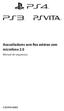 Auscultadores sem fios estéreo com microfone 2.0 Manual de segurança CECHYA-0083 ADVERTÊNCIAS Para evitar possíveis danos auditivos, não ouça sons a níveis de volume muito altos durante longos períodos
Auscultadores sem fios estéreo com microfone 2.0 Manual de segurança CECHYA-0083 ADVERTÊNCIAS Para evitar possíveis danos auditivos, não ouça sons a níveis de volume muito altos durante longos períodos
IMPORTANTE: Por questões de segurança, em nenhuma circunstância o envio das baterias usadas deve ser feito via aérea.
 TABLET TA 7801W Índice Precauções e cuidados com seu Tablet...2 Descarte seguro de baterias usadas... 2 Retirando seu Tablet da caixa... 3 Primeiro passo... 4 Ícones... 4 Configuração de rede... 4 Conexão
TABLET TA 7801W Índice Precauções e cuidados com seu Tablet...2 Descarte seguro de baterias usadas... 2 Retirando seu Tablet da caixa... 3 Primeiro passo... 4 Ícones... 4 Configuração de rede... 4 Conexão
Fone de Ouvido com Câmera. (HS-1C) Para os telefones celulares Nokia 3100, 6100, e 7210.
 Fone de Ouvido com Câmera (HS-1C) Para os telefones celulares Nokia 3100, 6100, e 7210. INFORMAÇÕES LEGAIS Copyright Nokia Corporation 2002-2004. Todos os direitos reservados. É proibido reproduzir, transferir,
Fone de Ouvido com Câmera (HS-1C) Para os telefones celulares Nokia 3100, 6100, e 7210. INFORMAÇÕES LEGAIS Copyright Nokia Corporation 2002-2004. Todos os direitos reservados. É proibido reproduzir, transferir,
Blu Aria Manual do Usuário
 Blu Aria Manual do Usuário -1- -2- Conteúdo Iniciando... 4 1.1 Instalação do Chip (cartão SIM) e da Bateria... 4 1.2 Recarga da Bateria... 4 1.3 Conexão à Rede... 5 Tipo de Entrada... 5 1.4 Para Mudar
Blu Aria Manual do Usuário -1- -2- Conteúdo Iniciando... 4 1.1 Instalação do Chip (cartão SIM) e da Bateria... 4 1.2 Recarga da Bateria... 4 1.3 Conexão à Rede... 5 Tipo de Entrada... 5 1.4 Para Mudar
XEMIO-253 Leitor MP3
 XEMIO-253 Leitor MP3 Manual de Instruções www.lenco.eu Características Especiais Aparência elegante e fácil de usar. Código Multi-Player - compatível com os formatos MP3, WMA. Driver U Disk grátis - Pode
XEMIO-253 Leitor MP3 Manual de Instruções www.lenco.eu Características Especiais Aparência elegante e fácil de usar. Código Multi-Player - compatível com os formatos MP3, WMA. Driver U Disk grátis - Pode
Smartphone 5 IPS Quad Core
 Smartphone 5 IPS Quad Core GUIA RÁPIDO DE UTILIZAÇÃO PRIMEIROS PASSOS Instalando o cartão SIM e a bateria Desligue o telemóvel completamente. Retire a tampa traseira. Insira o cartão SIM no slot do cartão
Smartphone 5 IPS Quad Core GUIA RÁPIDO DE UTILIZAÇÃO PRIMEIROS PASSOS Instalando o cartão SIM e a bateria Desligue o telemóvel completamente. Retire a tampa traseira. Insira o cartão SIM no slot do cartão
Blackbox B890 LTE Guia de Referência Rápida
 Blackbox B890 LTE Guia de Referência Rápida HUAWEI TECHNOLOGIES CO., LTD. Todas as imagens deste manual são meramente ilustrativas. Para detalhes sobre modelos específicos, contate seu provedor de serviços.
Blackbox B890 LTE Guia de Referência Rápida HUAWEI TECHNOLOGIES CO., LTD. Todas as imagens deste manual são meramente ilustrativas. Para detalhes sobre modelos específicos, contate seu provedor de serviços.
Seu manual do usuário COMPAQ BD 340I http://pt.yourpdfguides.com/dref/3594988
 Você pode ler as recomendações contidas no guia do usuário, no guia de técnico ou no guia de instalação para. Você vai encontrar as respostas a todas suas perguntas sobre a no manual do usuário (informação,
Você pode ler as recomendações contidas no guia do usuário, no guia de técnico ou no guia de instalação para. Você vai encontrar as respostas a todas suas perguntas sobre a no manual do usuário (informação,
Ladibug TM 2.0 Software de Imagem para o Apresentador Virtual Manual do Utilizador - Português Europeu
 Ladibug TM 2.0 Software de Imagem para o Apresentador Virtual Manual do Utilizador - Português Europeu Índice 1. Introdução... 2 2. Requisitos do Sistema... 2 3. Instalar Ladibug... 3 4. Ligação ao Hardware...
Ladibug TM 2.0 Software de Imagem para o Apresentador Virtual Manual do Utilizador - Português Europeu Índice 1. Introdução... 2 2. Requisitos do Sistema... 2 3. Instalar Ladibug... 3 4. Ligação ao Hardware...
MiVoice 6725ip Telefone Microsoft Lync 41-001368-10 REV03 MANUAL DO USUÁRIO WORK SMART
 MiVoice 6725ip Telefone Microsoft Lync 41-001368-10 REV03 MANUAL DO USUÁRIO WORK SMART AVISO As informações contidas neste documento provavelmente são precisas em todos os aspectos, mas não são garantidas
MiVoice 6725ip Telefone Microsoft Lync 41-001368-10 REV03 MANUAL DO USUÁRIO WORK SMART AVISO As informações contidas neste documento provavelmente são precisas em todos os aspectos, mas não são garantidas
Boot Camp Manual de Instalação e Configuração
 Boot Camp Manual de Instalação e Configuração Índice 3 Introdução 4 Descrição geral da instalação 4 Passo 1: Verificar se existem actualizações 4 Passo 2: Preparar o computador Mac para o Windows 4 Passo
Boot Camp Manual de Instalação e Configuração Índice 3 Introdução 4 Descrição geral da instalação 4 Passo 1: Verificar se existem actualizações 4 Passo 2: Preparar o computador Mac para o Windows 4 Passo
MANUAL DO USUÁRIO AQUECEDOR ECOLÓGICO DE PAINEL ECOTERMIC AQC700
 MANUAL DO USUÁRIO AQUECEDOR ECOLÓGICO DE PAINEL ECOTERMIC AQC700 Obrigado por adquirir o Aquecedor Ecológico de Painel ecotermic Cadence, AQC700, um produto de alta tecnologia, seguro e eficiente. É muito
MANUAL DO USUÁRIO AQUECEDOR ECOLÓGICO DE PAINEL ECOTERMIC AQC700 Obrigado por adquirir o Aquecedor Ecológico de Painel ecotermic Cadence, AQC700, um produto de alta tecnologia, seguro e eficiente. É muito
Guia Passo a Passo de Actualização do Windows 8.1
 Guia Passo a Passo de Actualização do Windows 8.1 Instalação e Actualização do Windows 8.1 Actualizar o BIOS, aplicações, controladores e executar o Windows Update Seleccionar o tipo de instalação Instalar
Guia Passo a Passo de Actualização do Windows 8.1 Instalação e Actualização do Windows 8.1 Actualizar o BIOS, aplicações, controladores e executar o Windows Update Seleccionar o tipo de instalação Instalar
2.Não use objetos de metal para tocar o aparelho, pode produzir um curto-circuito.
 Manual em Portugues Introdução Obrigado pela sua compra! Por favor, leia estas instruções antes de usar o tablet. Nós não nos fazemos responsáveis pelas conseqüências do uso indevido. Para melhorar o serviço
Manual em Portugues Introdução Obrigado pela sua compra! Por favor, leia estas instruções antes de usar o tablet. Nós não nos fazemos responsáveis pelas conseqüências do uso indevido. Para melhorar o serviço
Informática básica Telecentro/Infocentro Acessa-SP
 Informática básica Telecentro/Infocentro Acessa-SP Aula de hoje: Verificando data e hora, desligando o computador, janelas, copiar colar, excluindo um arquivo. Prof: Lucas Aureo Guidastre Verificando data
Informática básica Telecentro/Infocentro Acessa-SP Aula de hoje: Verificando data e hora, desligando o computador, janelas, copiar colar, excluindo um arquivo. Prof: Lucas Aureo Guidastre Verificando data
Podium View TM 2.0 Software de Imagem para o Apresentador Virtual Manual do Utilizador - Portugués
 Podium View TM 2.0 Software de Imagem para o Apresentador Virtual Manual do Utilizador - Portugués Índice 1. Introdução... 2 2. Requisitos do Sistema... 2 3. Instalar Podium View... 3 4. Ligação ao Hardware...
Podium View TM 2.0 Software de Imagem para o Apresentador Virtual Manual do Utilizador - Portugués Índice 1. Introdução... 2 2. Requisitos do Sistema... 2 3. Instalar Podium View... 3 4. Ligação ao Hardware...
Manual Growing Tablet PC GTX956. Manual TABLET PC GTX956. www.mygrowing.com
 Manual TABLET PC GTX956 1 Índice 1. Aspecto e Botões:... 3 1.1 Tela de toque... 3 1.2 Ligar/Desligar... 3 1.3 Voltar... 3 1.4 Ambiente de Trabalho... 3 1.5 Volume... 3 1.6 Entrada de Auscultadores... 3
Manual TABLET PC GTX956 1 Índice 1. Aspecto e Botões:... 3 1.1 Tela de toque... 3 1.2 Ligar/Desligar... 3 1.3 Voltar... 3 1.4 Ambiente de Trabalho... 3 1.5 Volume... 3 1.6 Entrada de Auscultadores... 3
Utilizar o Office 365 no Windows Phone
 Utilizar o Office 365 no Windows Phone Guia de Introdução Verificar e-mail Configure o seu Windows Phone para enviar e receber correio da sua conta do Office 365. Consultar o seu calendário, esteja onde
Utilizar o Office 365 no Windows Phone Guia de Introdução Verificar e-mail Configure o seu Windows Phone para enviar e receber correio da sua conta do Office 365. Consultar o seu calendário, esteja onde
Seu manual do usuário SONY ERICSSON K550I http://pt.yourpdfguides.com/dref/449986
 Você pode ler as recomendações contidas no guia do usuário, no guia de técnico ou no guia de instalação para SONY ERICSSON K550I. Você vai encontrar as respostas a todas suas perguntas sobre a no manual
Você pode ler as recomendações contidas no guia do usuário, no guia de técnico ou no guia de instalação para SONY ERICSSON K550I. Você vai encontrar as respostas a todas suas perguntas sobre a no manual
Informações importantes sobre o produto. Informações de segu rança
 Informações importantes sobre o produto DESCARTE DE PILHAS E BATERIAS Este produto contém bateria de alimentação integrada(não removível pelo usuário)que só deve ser substituída por profissionais qualificados.
Informações importantes sobre o produto DESCARTE DE PILHAS E BATERIAS Este produto contém bateria de alimentação integrada(não removível pelo usuário)que só deve ser substituída por profissionais qualificados.
São visíveis as filas de impressão partilhadas...
 Índice Como enviar trabalhos para o servidor de impressão (imprimir) a partir de portáteis ou outros computadores ligados à rede da FPCEUP?... 3 Em Windows... 3 Em Mac OS X... 5 Como me identifico/autentico
Índice Como enviar trabalhos para o servidor de impressão (imprimir) a partir de portáteis ou outros computadores ligados à rede da FPCEUP?... 3 Em Windows... 3 Em Mac OS X... 5 Como me identifico/autentico
O Windows também é um programa de computador, mas ele faz parte de um grupo de programas especiais: os Sistemas Operacionais.
 MICROSOFT WINDOWS O Windows também é um programa de computador, mas ele faz parte de um grupo de programas especiais: os Sistemas Operacionais. Apresentaremos a seguir o Windows 7 (uma das versões do Windows)
MICROSOFT WINDOWS O Windows também é um programa de computador, mas ele faz parte de um grupo de programas especiais: os Sistemas Operacionais. Apresentaremos a seguir o Windows 7 (uma das versões do Windows)
Moldura Digital para Fotografias
 DENVER DPF 741 Manual do Utilizador Moldura Digital para Fotografias ATENÇÃO O cabo de alimentação com adaptador/dispositivo para desligar o aparelho deve estar facilmente acessível e deve poder ser desligado
DENVER DPF 741 Manual do Utilizador Moldura Digital para Fotografias ATENÇÃO O cabo de alimentação com adaptador/dispositivo para desligar o aparelho deve estar facilmente acessível e deve poder ser desligado
ENERGIA DA BATERIA & GERENCIAMENTO DA ENERGIA
 CAPÍTULO VINTE TRÊS ENERGIA DA BATERIA & GERENCIAMENTO DA ENERGIA Neste capítulo, você aprenderá os fundamentos do gerenciamento de energia e como usá-los para adquirir uma vida média da bateria mais longa.
CAPÍTULO VINTE TRÊS ENERGIA DA BATERIA & GERENCIAMENTO DA ENERGIA Neste capítulo, você aprenderá os fundamentos do gerenciamento de energia e como usá-los para adquirir uma vida média da bateria mais longa.
A unidade Energise inclui a tecnologia sem fios SimplyWorks, permitindo a ativação de aparelhos até 10 metros de distância.
 Instruções Descrição do Produto Um regulador de funcionalidades de alimentação elétrica que permite que os utilizadores possam controlar até dois aparelhos elétricos com manípulos com ou sem fio. A unidade
Instruções Descrição do Produto Um regulador de funcionalidades de alimentação elétrica que permite que os utilizadores possam controlar até dois aparelhos elétricos com manípulos com ou sem fio. A unidade
Atualização, backup e recuperação de software
 Atualização, backup e recuperação de software Guia do usuário Copyright 2007 Hewlett-Packard Development Company, L.P. Windows é uma marca registrada nos Estados Unidos da Microsoft Corporation. As informações
Atualização, backup e recuperação de software Guia do usuário Copyright 2007 Hewlett-Packard Development Company, L.P. Windows é uma marca registrada nos Estados Unidos da Microsoft Corporation. As informações
Cópia de Segurança e Recuperação Manual do utilizador
 Cópia de Segurança e Recuperação Manual do utilizador Copyright 2009 Hewlett-Packard Development Company, L.P. Windows é uma marca comercial registada nos EUA da Microsoft Corporation. As informações aqui
Cópia de Segurança e Recuperação Manual do utilizador Copyright 2009 Hewlett-Packard Development Company, L.P. Windows é uma marca comercial registada nos EUA da Microsoft Corporation. As informações aqui
Telefone com fios Manual de configuração Office
 Telefone com fios Manual de configuração Office Índice Configurar o Office com fios 5 Aceder à página de configuração 5 Alterar a password e outros dados do administrador 5 Editar a extensão telefónica
Telefone com fios Manual de configuração Office Índice Configurar o Office com fios 5 Aceder à página de configuração 5 Alterar a password e outros dados do administrador 5 Editar a extensão telefónica
Atualização, Backup e Recuperação de Software. Número de Peça: 405533-201
 Atualização, Backup e Recuperação de Software Número de Peça: 405533-201 Janeiro de 2006 Sumário 1 Atualizações de Software Recebimento Automático de Atualizações de Software HP...................................
Atualização, Backup e Recuperação de Software Número de Peça: 405533-201 Janeiro de 2006 Sumário 1 Atualizações de Software Recebimento Automático de Atualizações de Software HP...................................
Manual de Transição TWT Sítio de Disciplina para Moodle 2.6
 Universidade Católica Portuguesa Direcção de Sistemas de Informação Manual de Transição TWT Sítio de Disciplina para Moodle 2.6 Manual de utilização - Docentes DSI Outubro 2014 V2.6 ÍNDICE 1 OBJETIVO DESTE
Universidade Católica Portuguesa Direcção de Sistemas de Informação Manual de Transição TWT Sítio de Disciplina para Moodle 2.6 Manual de utilização - Docentes DSI Outubro 2014 V2.6 ÍNDICE 1 OBJETIVO DESTE
evii STP-016 Guia rápido de utilização
 evii STP-016 Guia rápido de utilização Índice 1. Pronto para utilizar:... 4 1.1 Lista de Componentes:... 4 2. Aparência do produto... 5 2.1 Instruções das teclas:... 6 3. Guia Rápido... 7 3.1 ON/OFF...
evii STP-016 Guia rápido de utilização Índice 1. Pronto para utilizar:... 4 1.1 Lista de Componentes:... 4 2. Aparência do produto... 5 2.1 Instruções das teclas:... 6 3. Guia Rápido... 7 3.1 ON/OFF...
IRISPen Air 7. Guia rápido. (Windows & Mac OS X)
 IRISPen Air 7 Guia rápido (Windows & Mac OS X) Este Guia rápido do utilizador ajuda-o a dar os primeiros passos com o IRISPen Air TM 7. Leia este guia antes de utilizar o scanner e o respetivo software.
IRISPen Air 7 Guia rápido (Windows & Mac OS X) Este Guia rápido do utilizador ajuda-o a dar os primeiros passos com o IRISPen Air TM 7. Leia este guia antes de utilizar o scanner e o respetivo software.
Esta é uma camara de vídeo digital HD (alta definição) da mais. avançada tecnologia; este aparelho pode ser usado tanto como
 Visão Geral Esta é uma camara de vídeo digital HD (alta definição) da mais avançada tecnologia; este aparelho pode ser usado tanto como uma camara de vídeo HD comum, como também como câmara profissional
Visão Geral Esta é uma camara de vídeo digital HD (alta definição) da mais avançada tecnologia; este aparelho pode ser usado tanto como uma camara de vídeo HD comum, como também como câmara profissional
Manual de Instruções
 Manual de Instruções (Linha Exclusive Thermomatic) Exclusive III Obrigado por escolher a série dos desumidificadores Exclusive da Thermomatic. Para garantir o uso correto das operações, por favor, leia
Manual de Instruções (Linha Exclusive Thermomatic) Exclusive III Obrigado por escolher a série dos desumidificadores Exclusive da Thermomatic. Para garantir o uso correto das operações, por favor, leia
Impressora HP DeskJet 720C Series. Sete passos simples para configurar a sua impressora
 Impressora HP DeskJet 720C Series Sete passos simples para configurar a sua impressora Parabéns pela aquisição de sua impressora HP DeskJet 720C Series! Aqui está uma lista dos componentes da caixa. Se
Impressora HP DeskJet 720C Series Sete passos simples para configurar a sua impressora Parabéns pela aquisição de sua impressora HP DeskJet 720C Series! Aqui está uma lista dos componentes da caixa. Se
* Acesso à programação protegido por senha; * Alimentação: 90 a 240Vca (Fonte chaveada).
 PROGRAMADOR HORÁRIO MANUAL DE INSTRUÇÕES MTZ622R - 90~240VCA - P504 VERSÃO.0 ABRIL/202 * Acesso à programação protegido por senha; * Alimentação: 90 a 240Vca (Fonte chaveada). 3.2 DIMENSÕES PLACA IHM:
PROGRAMADOR HORÁRIO MANUAL DE INSTRUÇÕES MTZ622R - 90~240VCA - P504 VERSÃO.0 ABRIL/202 * Acesso à programação protegido por senha; * Alimentação: 90 a 240Vca (Fonte chaveada). 3.2 DIMENSÕES PLACA IHM:
Guia de Usuário Teclado sensível ao toque TM40
 Guia de Usuário Teclado sensível ao toque TM40 1 Índice Página Principal... 1 Menu... 3 Modo Anunciador... 9 Slide Show... 9 Planta Baixa... 9 Status... 9 Zona... 9 Info... 9 Menu.... 3 Funções de Segurança...
Guia de Usuário Teclado sensível ao toque TM40 1 Índice Página Principal... 1 Menu... 3 Modo Anunciador... 9 Slide Show... 9 Planta Baixa... 9 Status... 9 Zona... 9 Info... 9 Menu.... 3 Funções de Segurança...
BR DOT COM SISPON: MANUAL DO USUÁRIO
 BR DOT COM SISPON: MANUAL DO USUÁRIO BAURU 2015 2 BR DOT COM SISPON: MANUAL DO USUÁRIO Manual do usuário apresentado para auxiliar no uso do sistema SisPon. BAURU 2015 3 SUMÁRIO 1 Instalação... 5 1.1 Sispon...
BR DOT COM SISPON: MANUAL DO USUÁRIO BAURU 2015 2 BR DOT COM SISPON: MANUAL DO USUÁRIO Manual do usuário apresentado para auxiliar no uso do sistema SisPon. BAURU 2015 3 SUMÁRIO 1 Instalação... 5 1.1 Sispon...
Perguntas Frequentes para o Transformer TF201
 Perguntas Frequentes para o Transformer TF201 PG7211 Gerir ficheiros... 2 Como acedo aos meus dados armazenados no cartão microsd, SD e dispositivo USB?... 2 Como movo o ficheiro seleccionado para outra
Perguntas Frequentes para o Transformer TF201 PG7211 Gerir ficheiros... 2 Como acedo aos meus dados armazenados no cartão microsd, SD e dispositivo USB?... 2 Como movo o ficheiro seleccionado para outra
Portátil Série Aspire
 Portátil Série Aspire Guia rápido Registo do produto Ao utilizar o dispositivo pela primeira vez, recomenda-se que o registe. O registo dar-lhe-á acesso a vantagens úteis, como: Assistência mais rápida
Portátil Série Aspire Guia rápido Registo do produto Ao utilizar o dispositivo pela primeira vez, recomenda-se que o registe. O registo dar-lhe-á acesso a vantagens úteis, como: Assistência mais rápida
0120-677-871. SEVEN BANK Serviço de Transferência Monetária Internacional App. (Ligação Gratuita)
 P.2 P.3 P.4 P.6 P.8 P.10 SEVEN BANK Serviço de Transferência Monetária Internacional App Para esclarecimento de dúvidas e outras conveniências, está disponível um botão de chamada gratuita e direta com
P.2 P.3 P.4 P.6 P.8 P.10 SEVEN BANK Serviço de Transferência Monetária Internacional App Para esclarecimento de dúvidas e outras conveniências, está disponível um botão de chamada gratuita e direta com
Manual do usuário. PIXPRO SP360 (versão para PC) Ver. 4
 Manual do usuário PIXPRO SP360 (versão para PC) Ver. 4 Antes de você iniciar Declaração de Conformidade Parte responsável: JK Imaging, Ltd. Morada: JK Imaging, Ltd. 17239 South Main Street, Gardena, CA
Manual do usuário PIXPRO SP360 (versão para PC) Ver. 4 Antes de você iniciar Declaração de Conformidade Parte responsável: JK Imaging, Ltd. Morada: JK Imaging, Ltd. 17239 South Main Street, Gardena, CA
Manual do InCD Reader
 Manual do InCD Reader Nero AG Informações sobre direitos de autor e marcas comerciais Este manual e todo o respectivo conteúdo estão protegidos por direitos de autor e são propriedade da Nero AG. Todos
Manual do InCD Reader Nero AG Informações sobre direitos de autor e marcas comerciais Este manual e todo o respectivo conteúdo estão protegidos por direitos de autor e são propriedade da Nero AG. Todos
PORTA RETRATO DIGITAL
 VC-61 PORTA RETRATO DIGITAL Leia atentamente as informações contidas neste manual antes de usar o aparelho. Índice Precauções Pág: 2 Conhecendo o aparelho Pág: 2 Instruções de uso Pág: 3 Modo Foto Pág:
VC-61 PORTA RETRATO DIGITAL Leia atentamente as informações contidas neste manual antes de usar o aparelho. Índice Precauções Pág: 2 Conhecendo o aparelho Pág: 2 Instruções de uso Pág: 3 Modo Foto Pág:
2007 Nokia. Todos os direitos reservados. Nokia, Nokia Connecting People, Nseries e N77 são marcas comerciais ou marcas registadas da Nokia
 Nokia Lifeblog 2.5 2007 Nokia. Todos os direitos reservados. Nokia, Nokia Connecting People, Nseries e N77 são marcas comerciais ou marcas registadas da Nokia Corporation. Os nomes de outros produtos e
Nokia Lifeblog 2.5 2007 Nokia. Todos os direitos reservados. Nokia, Nokia Connecting People, Nseries e N77 são marcas comerciais ou marcas registadas da Nokia Corporation. Os nomes de outros produtos e
Guia de iniciação Bomgar B400
 Guia de iniciação Bomgar B400 Documento: 043010.15 Publicado: maio de 2010 Guia de iniciação Bomgar B400 Documento: 043010.15 Publicado: maio 2010 Obrigado por utilizar a Bomgar. Na Bomgar, o atendimento
Guia de iniciação Bomgar B400 Documento: 043010.15 Publicado: maio de 2010 Guia de iniciação Bomgar B400 Documento: 043010.15 Publicado: maio 2010 Obrigado por utilizar a Bomgar. Na Bomgar, o atendimento
Curso Online A Escola no Combate ao Trabalho Infantil Plataforma de Educação à Distância
 Página1 Apresentação Curso Online A Escola no Combate ao Trabalho Infantil Plataforma de Educação à Distância Olá Participante do Curso A Escola no Combate ao Trabalho Infantil (ECTI), Este tutorial pretende
Página1 Apresentação Curso Online A Escola no Combate ao Trabalho Infantil Plataforma de Educação à Distância Olá Participante do Curso A Escola no Combate ao Trabalho Infantil (ECTI), Este tutorial pretende
Módulo Interno AL-VP 310 SÉRIE 3000 Importado e Distribuído por: R.R Sistemas Ltda. CNPJ: 09.416.111/0001-58 www.alivebrasil.com.
 Módulo Interno AL-VP 310 SÉRIE 3000 Importado e Distribuído por: R.R Sistemas Ltda. CNPJ: 09.416.111/0001-58 www.alivebrasil.com.br ÍNDICE FIAÇÃO 1 APARÊNCIA 2 OPERAÇÃO 2 1. Operações básicas 2 1.1Conversação
Módulo Interno AL-VP 310 SÉRIE 3000 Importado e Distribuído por: R.R Sistemas Ltda. CNPJ: 09.416.111/0001-58 www.alivebrasil.com.br ÍNDICE FIAÇÃO 1 APARÊNCIA 2 OPERAÇÃO 2 1. Operações básicas 2 1.1Conversação
